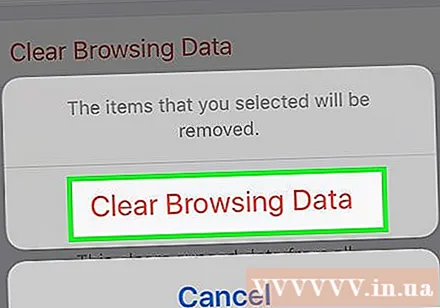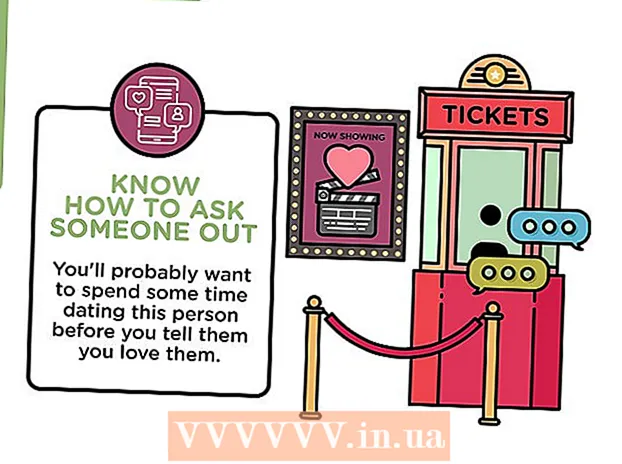Muallif:
Louise Ward
Yaratilish Sanasi:
10 Fevral 2021
Yangilanish Sanasi:
2 Iyul 2024

Tarkib
Ushbu wikiHow sizga iPhone yoki iPad-dagi ilova ma'lumotlarini qanday o'chirishni o'rgatadi. Ilovadagi barcha ma'lumotlarni o'chirish uchun biz ilovani telefonimizdan olib tashlashimiz va do'kon orqali qayta tiklashimiz kerak. Agar siz telefon xotirasini bo'shatmoqchi bo'lsangiz, Xabarlar, Elektron pochta, Rasmlar, veb-brauzer va boshqa ba'zi bir ma'lumot talab qiladigan dasturlardan ma'lumotlarni qo'lda o'chirishingiz mumkin.
Qadamlar
8-qismning 1-qismi: Ilovani o'chirib tashlang va qayta o'rnating
(Sozlama). Sozlamalar menyusini ochish uchun kumush ikkita vites belgisini bosing.
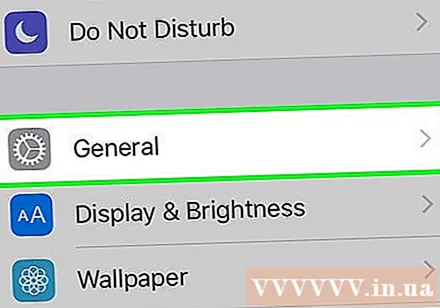
Bosing Umumiy (Umumiy). Variant tishli qutisi bo'lgan kulrang belgining yonida.
Bosing iPhone saqlash (IPhone xotirasi) yoki iPad xotirasi (IPad xotirasi). Amaldagi umumiy xotira va har bir dastur sizning iPhone / iPad-da egallagan joy miqdori paydo bo'ladi.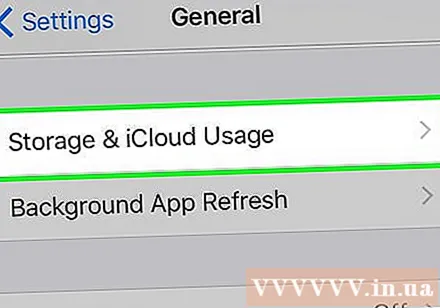
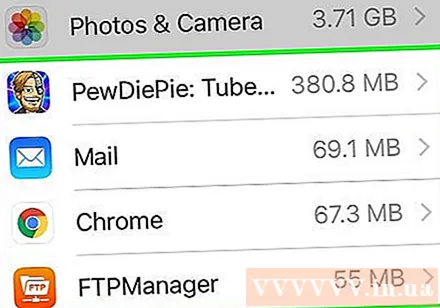
Pastga o'ting va ilovaga teging. IPhone / iPad-da o'rnatilgan barcha ilovalar iPhone / iPad Saqlash menyusining pastki qismida joylashgan. Ma'lumotlarni o'chirmoqchi bo'lgan dasturga teging.- Ilova ishlatadigan xotira hajmi dasturning o'ng tomonida ko'rsatiladi. Siz endi ishlatmaydigan xotirani eng ko'p egallaydigan dasturlarni qidiring.
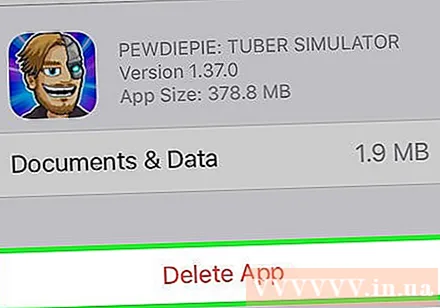
Bosing Ilovani o'chirish (Ilovani o'chirish). Ushbu qizil matn ekranning pastki qismida joylashgan. Ilovani o'chirishni xohlaysizmi, degan tasdiqlash menyusi ochiladi.- Yoki bosishingiz mumkin Offload dasturi Ilovani olib tashlash uchun (dastur yukini kamaytiring) va saqlangan ma'lumotlar bilan qayta o'rnatmoqchi bo'lsangiz, ushbu dastur uchun hujjatlar va tegishli ma'lumotlarni saqlang.
Bosing Ilovani o'chirish. Ushbu qizil matn paydo bo'ladigan tasdiqlash oynasining pastki o'ng burchagida. Ilova va tegishli barcha hujjatlar va ma'lumotlar o'chiriladi.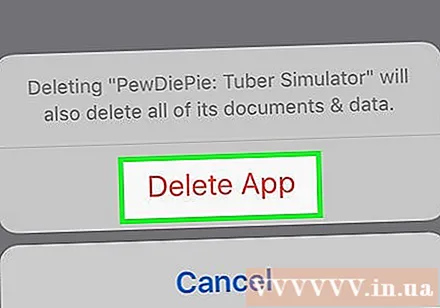
Ilovani App Store-dan qayta o'rnating. Ushbu jarayon butunlay yangi dasturni o'rnatadi, ilova oldindan saqlagan hujjatlar va ma'lumotlarsiz. reklama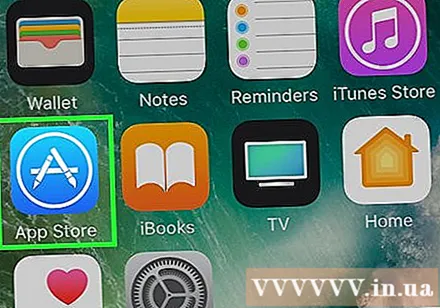
8-qismning 2-qismi: Safari-ni ko'rib chiqish ma'lumotlarini tozalash
Sozlamalar ilovasini oching. Ilova tishli belgi (⚙️) bilan och rangga bo'yalgan va odatda asosiy ekranda joylashgan.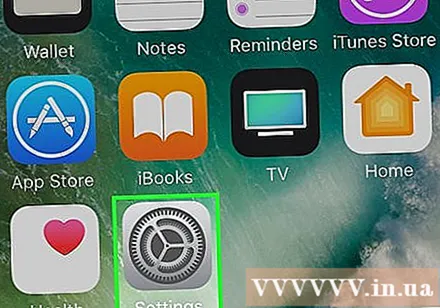
Pastga o'ting va ga teging Safari. Variant ko'k kompas belgisi yonida.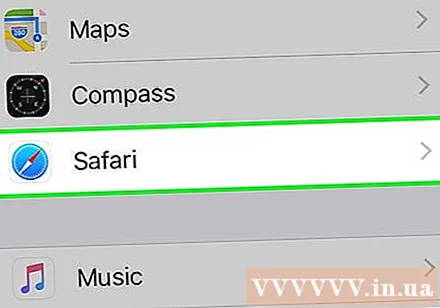
Pastga o'ting va ga teging Tarix va veb-sayt ma'lumotlarini tozalash (Veb-sayt va tarix ma'lumotlarini tozalash). Ushbu parametr menyuning pastki qismiga yaqin joylashgan.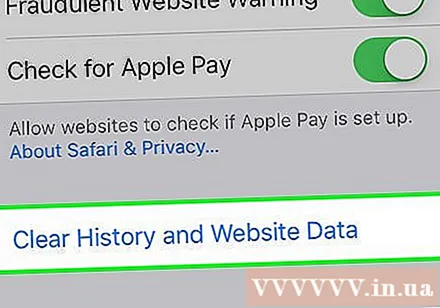
Bosing Tarix va ma'lumotlarni tozalash. Saqlangan sahifa ma'lumotlari va veb-saytlar tarixi qurilmadan o'chiriladi. reklama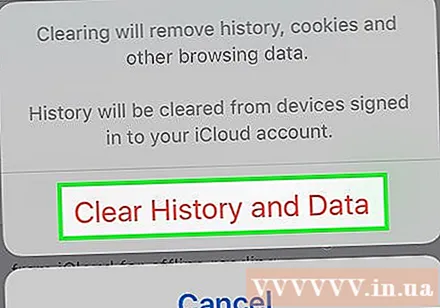
8 ning 3-qismi: Xabar ma'lumotlarini o'chirish
Xabarlar ilovasini oching. Ilova odatda oq rang pufagi bilan yashil rangga ega bo'lib, uni siz odatda Bosh ekraningizda topishingiz mumkin.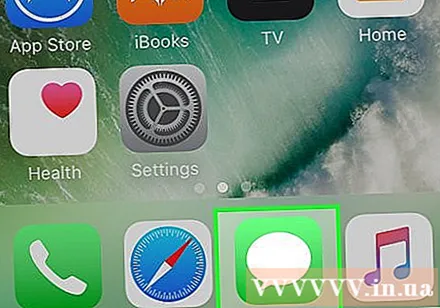
- Agar ilova chatni ochsa, ekranning yuqori chap burchagidagi "Orqaga" (<) o'qini bosing.
Bosing Tahrirlash Ekranning yuqori chap burchagida (Tahrirlash).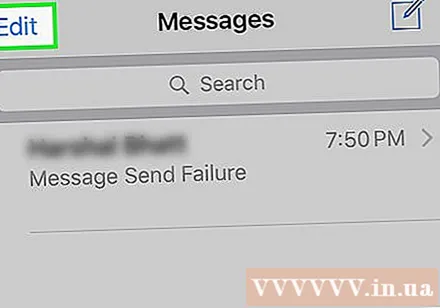
O'chirmoqchi bo'lgan suhbat yonidagi tugmachalarni bosing. Ushbu tugmalar ekranning chap tomonida joylashgan va suhbatni tanlaganingizda ko'k rangga aylanadi.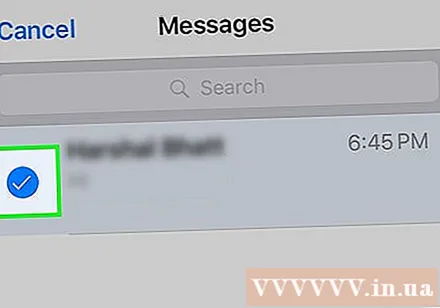
- Chatlar juda ko'p joy egallashi mumkin, ayniqsa xabarlarda rasmlar yoki videolar kabi ko'plab multimedia mavjud bo'lsa.
Bosing O'chirish Pastki o'ng burchakda (O'chirish). Barcha tanlangan suhbatlar qurilmadan o'chiriladi. reklama
8-qismning 4-qismi: Yuklangan musiqa va videolarni o'chirish
Sozlamalar ilovasini oching. Ilova tishli belgi (⚙️) bilan och rangga bo'yalgan va odatda asosiy ekranda joylashgan.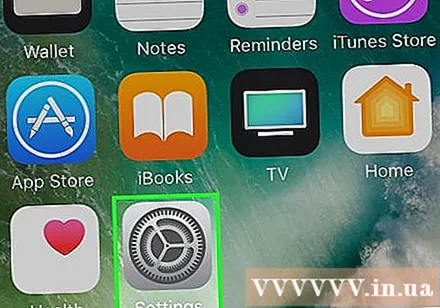
Pastga o'ting va ga teging Umumiy. Ushbu parametr ekranning yuqori qismiga, kulrang uzatma belgisi yonida (⚙️).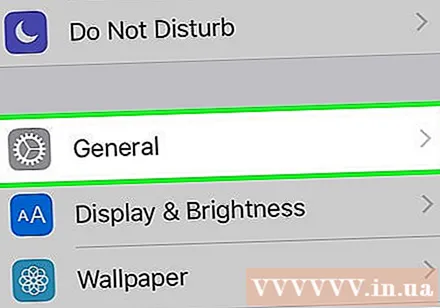
Bosing Saqlash va iCloud-dan foydalanish (ICloud-ni saqlash va ishlatish). Ushbu parametr ekranning pastki qismiga yaqin.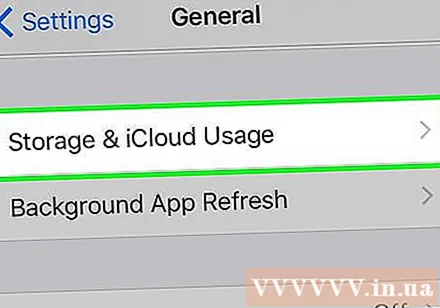
Bosing Saqlashni boshqarish (Xotirani boshqarish). Ushbu parametr "Saqlash" bo'limida.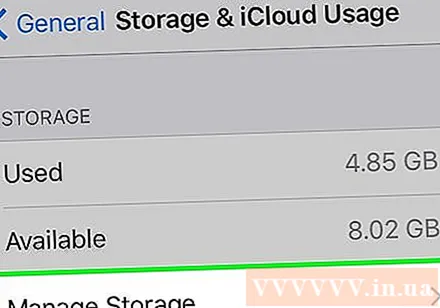
- Xotira hajmi bo'yicha tartibda ekranda dasturlarning ro'yxati paydo bo'ladi. Ro'yxatning yuqori qismida eng ko'p xotirani egallaydigan dasturlar mavjud.
Variantni bosing televizor video ekran belgisi yonida.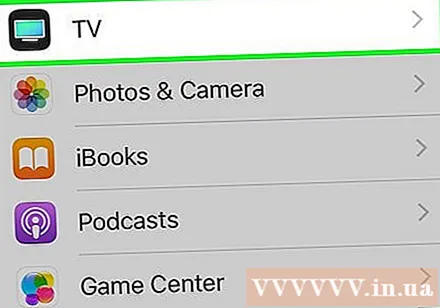
Bosing Tahrirlash ekranning yuqori o'ng burchagida.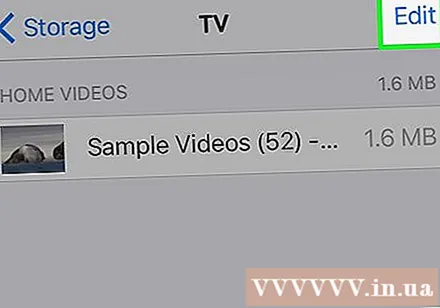
O'chirmoqchi bo'lgan har qanday video yonidagi ⛔ belgisini bosing.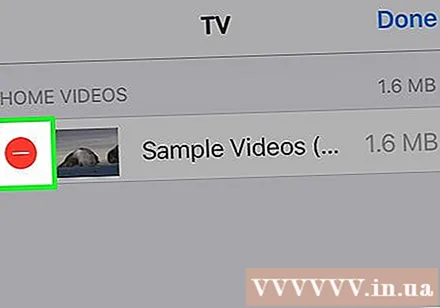
Tugmani bosing O'chirish qizil rang ekranning o'ng tomonida joylashgan.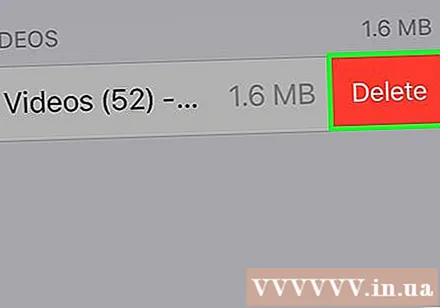
- O'chirilgan videolarni iTunes ish stoli ilovasi yordamida qurilmaga nusxalash yoki iTunes do'konidan video sotib olgan bo'lsangiz, televizor ilovasi orqali qayta yuklab olish mumkin.
Bosing Bajarildi (Bajarildi) ekranning yuqori o'ng burchagida.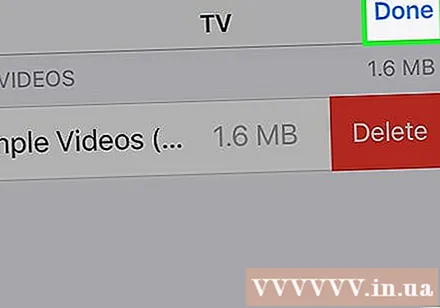
Bosing Saqlash ekranning yuqori chap burchagida.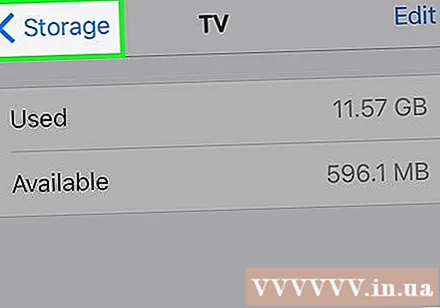
Bosing Musiqa yozuv belgisi yonida.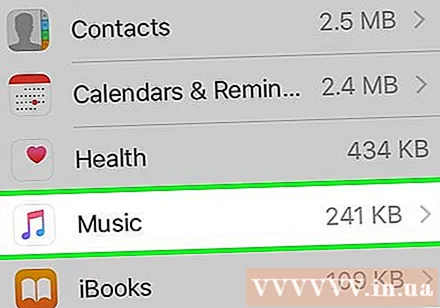
Bosing Tahrirlash ekranning yuqori o'ng burchagida.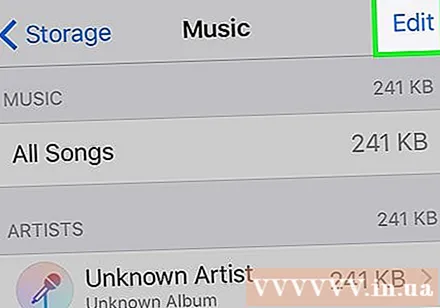
O'chirmoqchi bo'lgan har qanday qo'shiq yonidagi ⛔ belgisini bosing.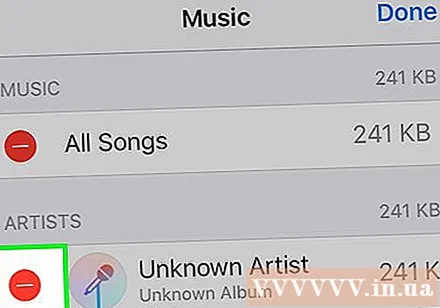
Tugmani bosing O'chirish qizil rang ekranning o'ng tomonida joylashgan.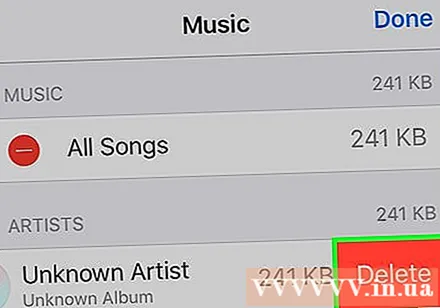
- O'chirilgan qo'shiqlar kompyuterga iTunes yordamida qurilmaga nusxa ko'chirilishi yoki iTunes do'konidan qo'shiqlar sotib olsangiz, Musiqa ilovasi orqali qayta yuklab olinishi mumkin.
Bosing Bajarildi ekranning yuqori o'ng burchagida. reklama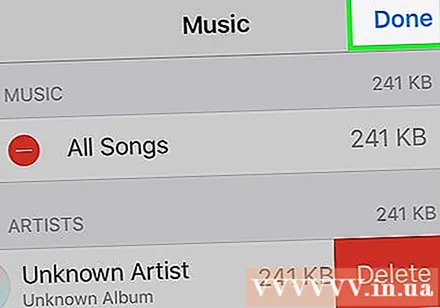
8-qismning 5-qismi: Suratlarni o'chirish
Qurilmangizda Photos ilovasini oching. Ilova rang-barang pervanel belgisi bilan oq rangga ega bo'lib, uni siz odatda Bosh ekraningizda topishingiz mumkin.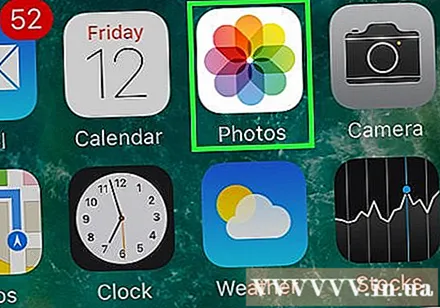
Kartani bosing Albomlar ekranning pastki o'ng burchagida.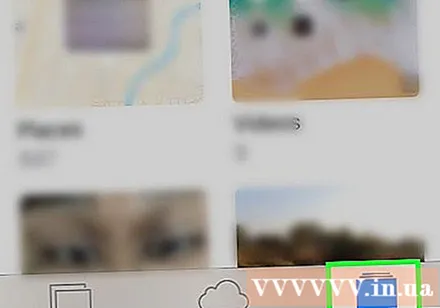
- Agar "Photos" ilovasi rasm, galereya yoki lahzani ochsa, avval ekranning yuqori chap burchagidagi "Orqaga" tugmasini bosing.
"Kamera to'plami" albomini bosing. Ushbu albom joriy sahifaning yuqori chap qismida joylashgan. Qurilmadagi barcha rasmlar ushbu albomda saqlanadi.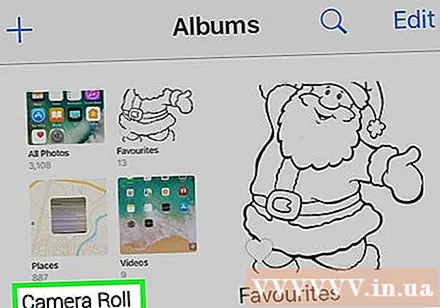
- Agar sizning telefoningizda iCloud Photo Library yoqilgan bo'lsa, albom "All Photos" deb nomlanadi.
Bosing Tanlang Ekranning yuqori o'ng burchagida (tanlang).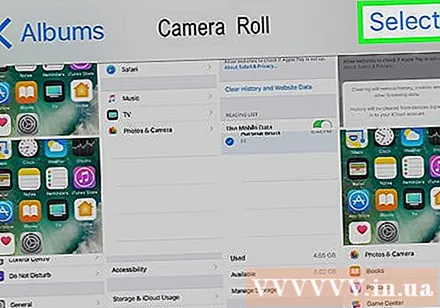
O'chirmoqchi bo'lgan har bir rasmga teging. Siz bosgan har bir fotosurat tanlanadi va rasm eskizining pastki o'ng burchagida ko'k fonda oq belgi paydo bo'ladi.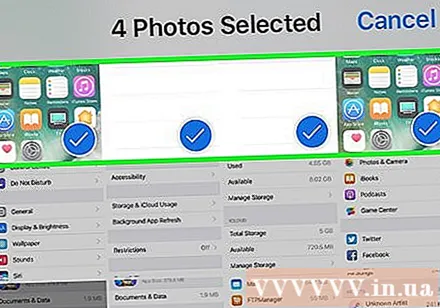
- Agar siz iPhone-dagi barcha fotosuratlarni o'chirishni xohlasangiz, ularni birma-bir tekkizish o'rniga ularning barchasini tezda tanlashingiz mumkin.
Ekranning pastki o'ng burchagidagi axlat qutisi belgisini bosing.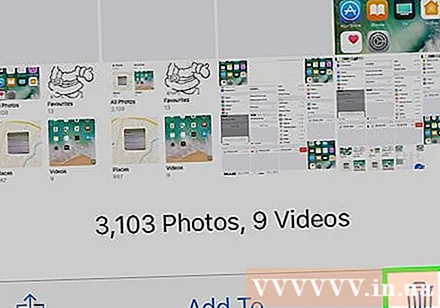
Bosing Rasmlarni o'chirish (Suratlarni o'chirish). Ushbu harakat tugmasi ekranning pastki qismida ochiladi. Uni bosganingizdan so'ng, "Kamera to'plami" albomidan tanlangan fotosuratlar (va ular tegishli bo'lgan boshqa albomlar) "Yaqinda o'chirilgan" albomiga ko'chiriladi.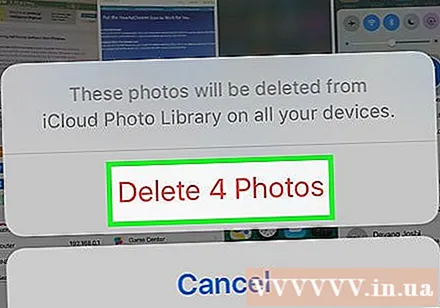
- Agar siz bitta fotosuratni o'chirsangiz, "Fotosuratni o'chirish" tugmachasi bo'ladi.
Ekranning yuqori chap burchagidagi "Orqaga" tugmasini bosing.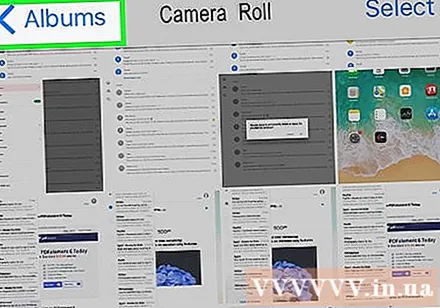
Pastga o'ting va albomga teging Yaqinda o'chirildi ekranning o'ng tomonida joylashgan. Bu so'nggi 30 kun ichida o'chirib tashlagan barcha fotosuratlar va albomlarni saqlaydigan papka, bu qadamdan keyin ular sizning iPhone-da abadiy yo'qoladi.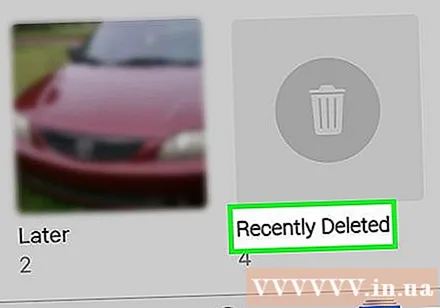
Bosing Tanlang ekranning yuqori o'ng burchagida.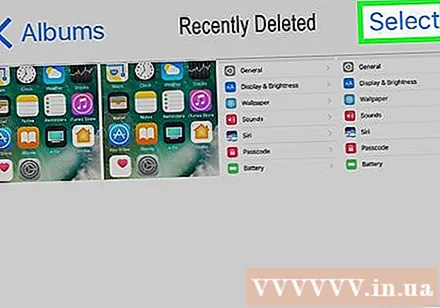
Bosing Barchasini o'chirish Ekranning pastki chap burchagida (Hammasini o'chirish).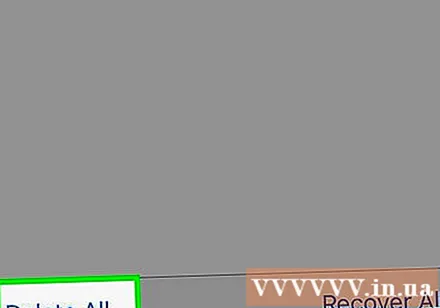
Bosing Rasmlarni o'chirish ekranning pastki qismida. Suratlar iPhone'dagi "Yaqinda o'chirilgan" papkasidan butunlay o'chiriladi.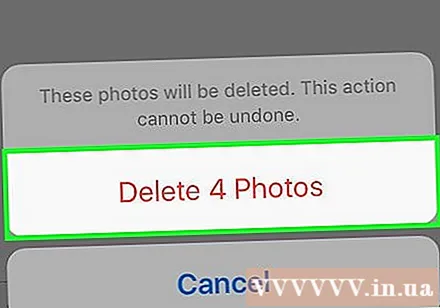
- Agar siz bitta fotosuratni o'chirsangiz, "Fotosuratni o'chirish" tugmachasi bo'ladi.
8-qismning 6-qismi: keraksiz pochta xabarlarini va eski pochta xabarlarini o'chirish
Pochta dasturini oching. Ilova ko'k, ichki qismida oq bilan muhrlangan konvert belgisi mavjud.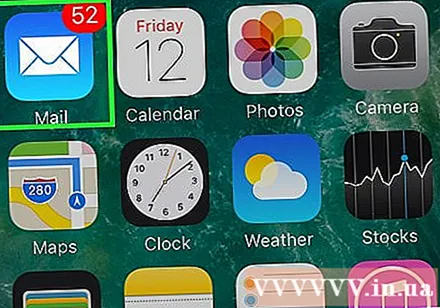
- Agar "Pochta qutilari" ekrani ochilmasa, bosishingiz kerak Pochta qutilari ekranning yuqori chap burchagida.
Bosing Axlat (Axlat qutisi). Ushbu parametr axlat qutisi belgisi yonida.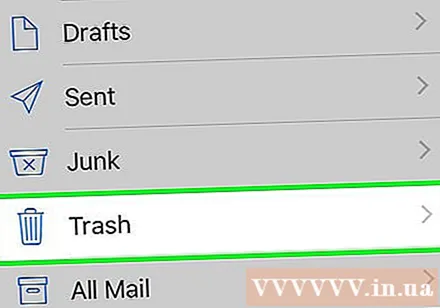
Bosing Tahrirlash ekranning yuqori o'ng burchagida.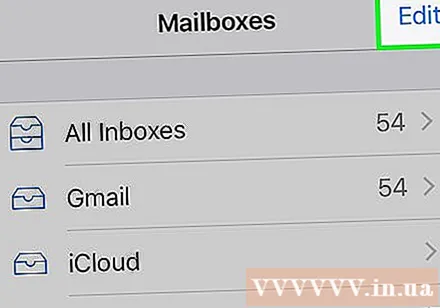
Bosing Barchasini o'chirish ekranning pastki o'ng burchagida.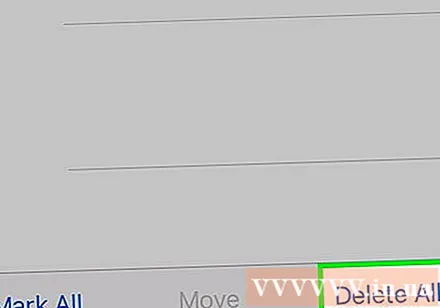
Bosing Barchasini o'chirish. Pochta dasturida o'chirilgan barcha elektron pochta xabarlari (ichki qo'shimchalar bilan) qurilmangizda butunlay yo'qoladi.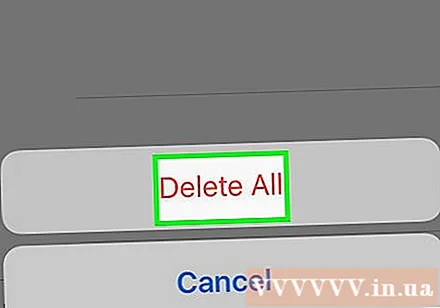
Bosing Pochta qutilari ekranning yuqori chap burchagida.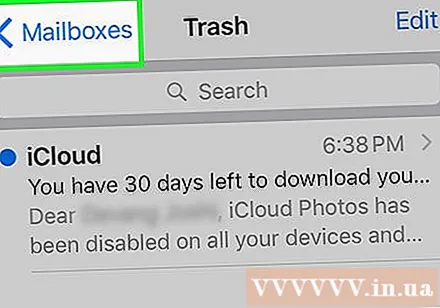
Bosing Axlat (Spam). Ushbu parametr "x" belgisi bo'lgan yashil axlat belgisi yonida.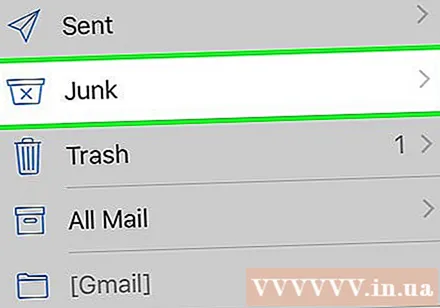
Bosing Tahrirlash ekranning yuqori o'ng burchagida.
Bosing Barchasini o'chirish ekranning pastki o'ng burchagida.
Bosing Barchasini o'chirish. Pochta dasturidagi barcha keraksiz elektron pochta xabarlari (qo'shimchalar bilan) qurilmadan o'chiriladi.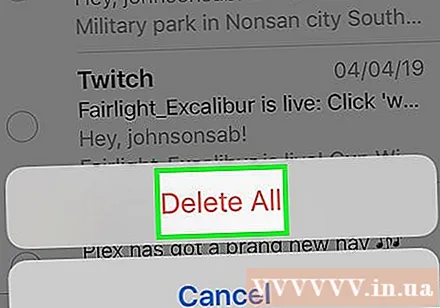
- Agar siz muqobil elektron pochta serveridan (masalan, Gmail) foydalansangiz, o'chirilgan va spam-xabarlarni o'chirish uchun maxsus dasturga o'ting.
8-qismning 7-qismi: Ovozli xabarni o'chirish
Telefon ilovasini oching. Ilova yashil rangda, oq telefon belgisi bilan tasvirlangan, odatda uni asosiy ekranda topishingiz mumkin.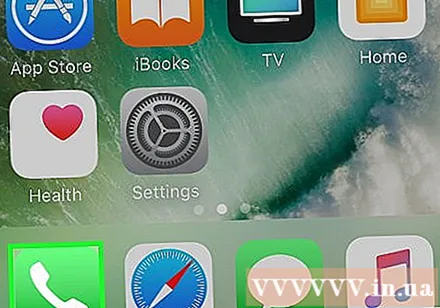
Bosing Ovozli pochta (Ovozli pochta) ekranning pastki o'ng burchagida.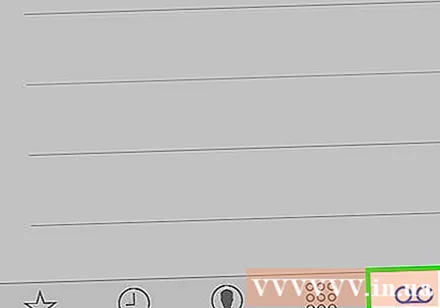
Bosing Tahrirlash ekranning yuqori o'ng burchagida.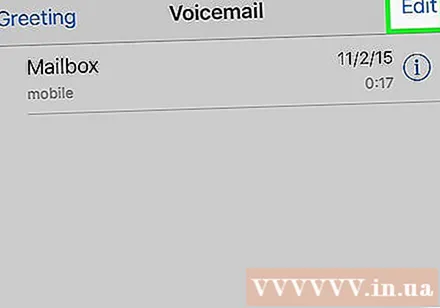
O'chirmoqchi bo'lgan ovozli pochta yonidagi tugmachalarni bosing. Ushbu tugmalar ekranning chap tomonida joylashgan bo'lib, ovozli pochtani tanlaganingizda ko'k rangga aylanadi.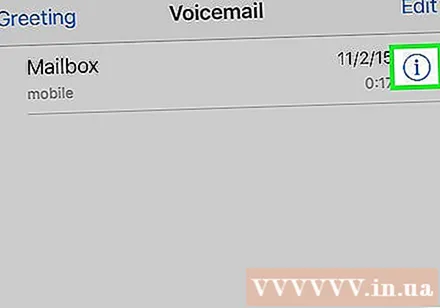
Bosing O'chirish pastki o'ng burchakda. Siz tanlagan barcha ovozli xabarlar qurilmadan o'chiriladi. reklama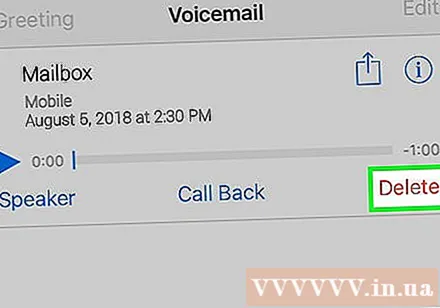
8 ning 8-qismi: Chrome brauzer ma'lumotlarini tozalash
Chrome ilovasini oching. Ilova oq, qizil, sariq, ko'k va yashil diafragma belgilariga ega.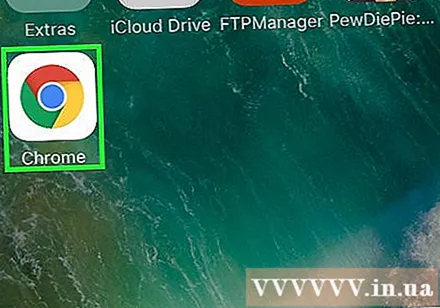
- Chrome - bu App Store-dan yuklab olishingiz mumkin bo'lgan Google brauzeri; Ushbu dastur iPhone-ga oldindan o'rnatilmagan.
Belgini bosing ⋮ ekranning yuqori o'ng burchagida.
Variantni bosing Sozlamalar menyuning pastki qismiga yaqin joylashgan.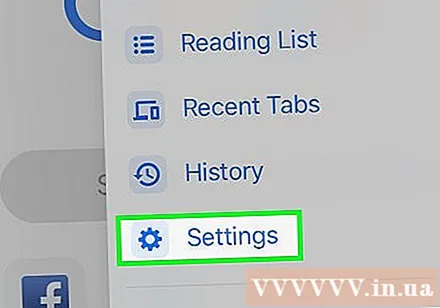
Bosing Maxfiylik (Maxsus). Ushbu parametr menyuning "Kengaytirilgan" qismida joylashgan.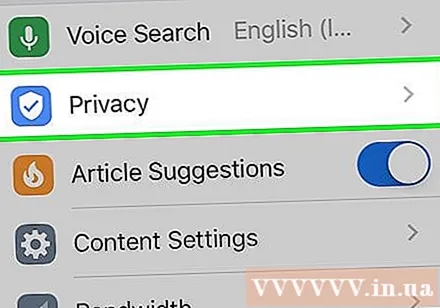
Bosing Brauzer ma'lumotlarini tozalash menyuning pastki qismida.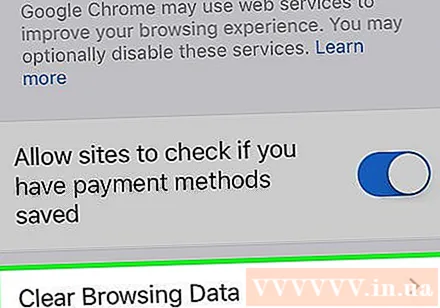
O'chirmoqchi bo'lgan ma'lumotlar turiga teging.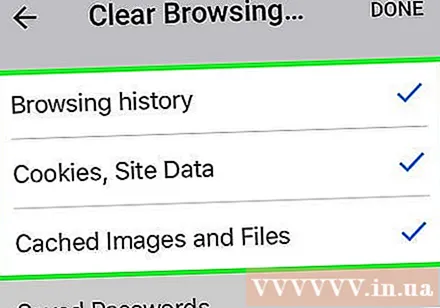
- Bosing Varaqlash tarixi tashrif buyurgan sahifalar tarixini o'chirish uchun.
- Bosing Cookies, sayt ma'lumotlari (Veb-sayt ma'lumotlari, cookie-fayllar) qurilmada saqlangan veb-sayt ma'lumotlarini o'chirish.
- Bosing Keshlangan rasmlar va fayllar Chrome-da veb-saytni tezroq ochishi uchun qurilmada saqlangan ma'lumotlarni tozalash uchun (keshlangan rasmlar va fayllar).
- Bosing Saqlangan parollar Chrome-da qurilmada saqlangan parollarni o'chirish uchun (Saqlangan parollar).
- Bosing Ma'lumotlarni avtomatik to'ldirish (Ma'lumotlarni avtomatik to'ldirish) Chrome veb-shakllarini avtomatik ravishda to'ldirishda foydalanadigan manzillar va telefon raqamlari kabi ma'lumotlarni o'chirish uchun.
Bosing Brauzer ma'lumotlarini tozalash. Ushbu qizil tugma siz tanlagan ma'lumotlar turlarining ostidadir.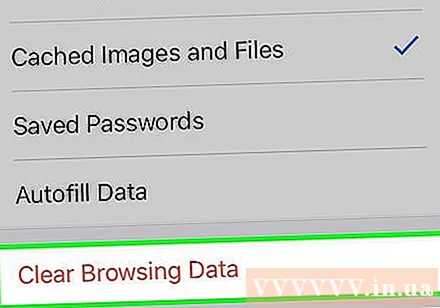
Bosing Brauzer ma'lumotlarini tozalash. Siz tanlagan Chrome ma'lumotlari qurilmadan o'chiriladi. reklama